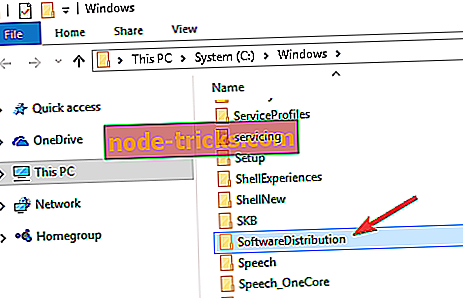Løs Windows 10-feil 80200056 ved hjelp av disse tre hurtige metodene
Hvordan kan jeg fikse feil 80200056?
- Fjern ødelagte oppdateringsfiler
- Kjør DISM
- Kjør oppdateringsfeilsøkeren
Tid har vist oss at oppgradering fra Windows 7 eller Windows 8.x til Windows 10 ikke går så jevnt som planlagt. Mange brukere mottar ulike feilkoder som forhindrer at de laster ned og installerer Windows 10 normalt.
En av disse feilene er feilkode 80200056, som forhindrer brukere i å laste ned Windows 10. I denne løsningsveiledningen skal vi hjelpe deg med å løse dette problemet.

Feil 80200056 betyr at Windows Update-tjenesten krever data fra den elektroniske serveren, i dette tilfellet Microsofts servere, men det får ikke noe svar. Dette kan skje hvis Microsofts servere er overbelastet, men det kan også være systemrelatert.
Hvis Microsofts servere er problemet, kan du bare vente. Denne feilkoden vises imidlertid også hvis du ved et uhell har startet datamaskinen på nytt eller mistet Internett-tilkoblingen mens du laster ned oppdateringen for Windows 10.
Så, for å laste ned og installere Windows 10, må du slette de ødelagte oppdateringsfilene og deretter kjøre oppdateringsprosessen på nytt, fra begynnelsen.
Fremgangsmåte for å fikse feil 80200056
Løsning 1: Fjern ødelagte oppdateringsfiler
Så først må du slette de ødelagte Windows 10-oppdateringsfilene, som ble skadet når du avbrøt oppdateringsprosessen. For å slette disse ødelagte filene gjør du følgende:
- Gå til følgende mappe: C: WindowsSoftwareDistributionDownload mappe og slett alt i den
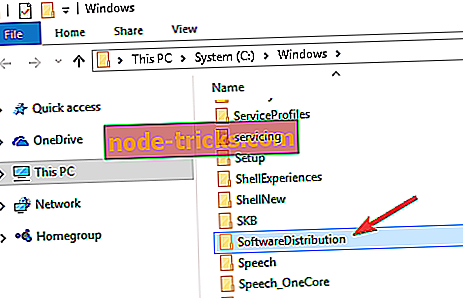
- Start datamaskinen på nytt
- Nå, høyreklikk på Start-menyknappen og åpne Kommandoprompt (Admin)
- Skriv inn følgende kommando og trykk Enter: exe / updatenow
- Gå til Windows Update og sjekk om du kan laste ned Windows 10 nå.
Hvis du fortsatt ikke kan laste ned Windows 10, selv etter at du har utført denne reparasjonen, er det noe feil med Microsofts servere.
Så du bør vente litt før Microsofts utviklere har løst alt. Etter det vil du kunne installere Windows 10 normalt. På den annen side, hvis du ikke vil vente på Microsofts servere for å begynne å fungere igjen, er det en ting du kan gjøre.
Du kan gå over til Microsofts nettsted og laste ned den offisielle ISO-filen ved installasjonen av Windows 10. Siden du kunne installere Windows 10 gjennom Windows Update, har du sannsynligvis en ekte versjon av Windows 7 eller Windows 8.x. Dette betyr at du vil kunne installere Windows 10 fra ISO-filen uten noen begrensninger. Bare last ned det, opprett et installasjonsmedium og installer systemet.
Hvis du fortsatt har problemer på PCen, eller hvis du bare vil unngå dem for fremtiden, anbefaler vi deg å laste ned dette verktøyet (100% trygt og testet av oss) for å fikse ulike PC-problemer, for eksempel filtap, skadelig programvare, og maskinvarefeil.
Løsning 2 - Bruk DISM
- Åpne Start-menyen, skriv inn søkefeltet "Kommandoprompt", høyreklikk på det og velg "Kjør som administrator"
- Etter at kommandoprompt åpnet, legg inn følgende kommandoer og trykk på Enter etter hver enkelt:
- DISM.exe / Online / Cleanup-bilde / Scanhealth
- DISM.exe / Online / Cleanup-bilde / Restorehealth

- Avslutt vinduet Kommandoprompt
- Start datamaskinen på nytt og kontroller om problemet er løst.
Løsning 3: Kjør oppdateringsfeilsøkeren
En annen rask måte å fikse oppdateringsproblemer på er å løse feilsøkingsprogrammet for Windows Update. Du kan starte den enten fra Innstillinger-siden eller Kontrollpanel.
Vent til verktøyet for å fullføre skanningen og fikse oppdateringsproblemer og deretter starte datamaskinen på nytt. Prøv å installere den problematiske oppdateringen på nytt.

Jeg håper denne artikkelen hjalp deg med feilkoden 80200056, hvis du har andre Windows 10-relaterte problemer, kan du sjekke om løsningen i Windows 10 Fix-delen.
Redaktørens merknad: Dette innlegget ble opprinnelig publisert i august 2015 og har siden oppdatert for friskhet og nøyaktighet.